WPS excel求和的两种方法
2023-06-22 08:47:21作者:极光下载站
目前使用wps excel进行数据的统计是非常普遍的,我们会通过WPS Excel快速的对我们编辑好的数据进行统计,比如有些时候我们还会对数据进行求和操作,将编辑好的数据进行求和之后,得到自己想要的一个汇总结果,而在WPS Excel中进行求和的方法是很多种的,会根据自己的一个汇总需求选择一个合适的公式进行操作,而一般常用的就是sum求和公式进行求和,其实除了sum求和公式,也可以通过其他的一些求和公式进行求和操作,下方是关于如何使用WPS Excel进行求和的具体操作方法,如果你需要的情况下可以看看方法教程,希望对大家有所帮助。
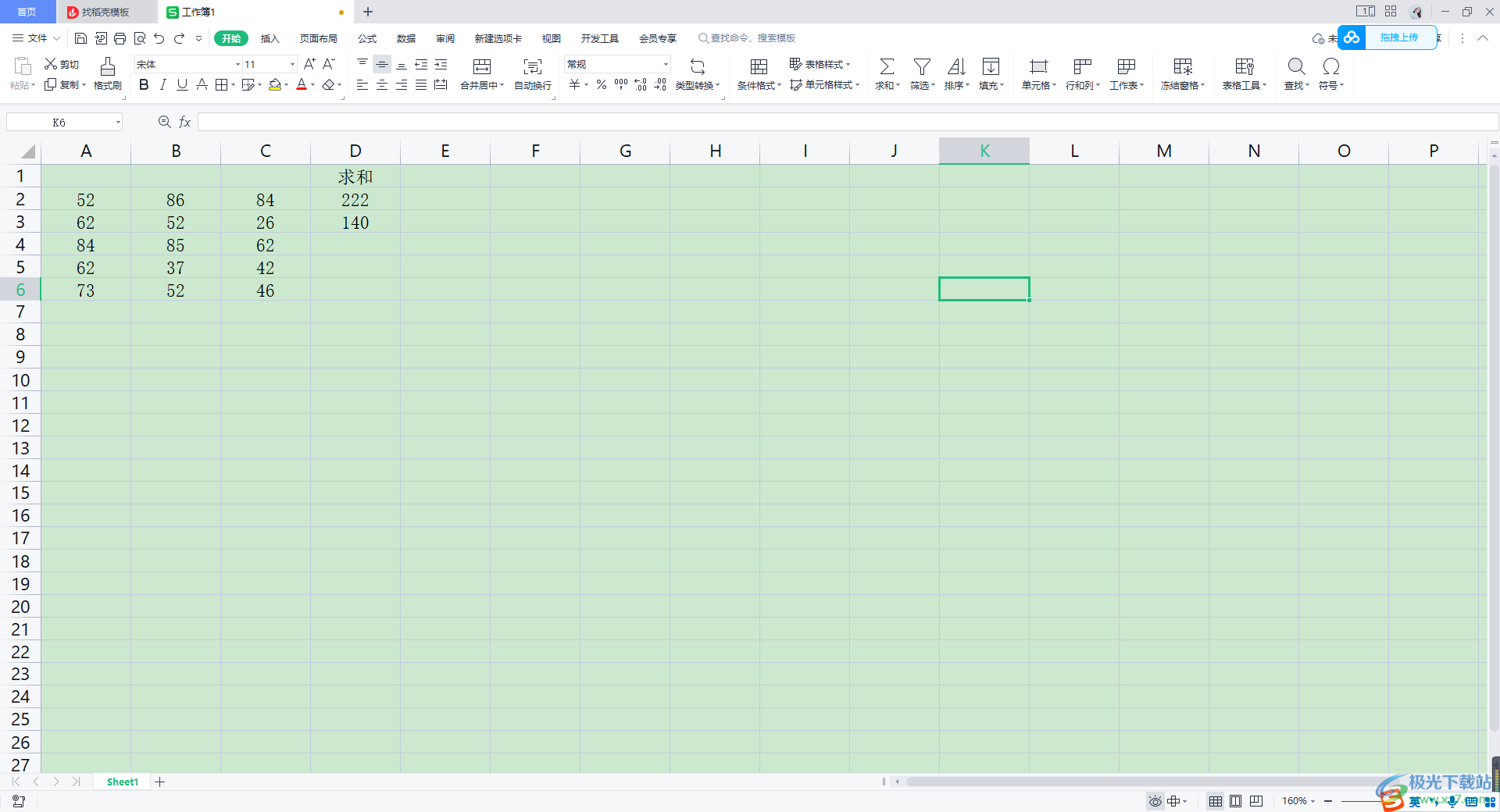
方法步骤
方法一
1.首先我们可以通过sum进行求和,将鼠标光标定位到需要求和的单元格中,之后点击【开始】选项,在工具栏中点击一下【求和】。
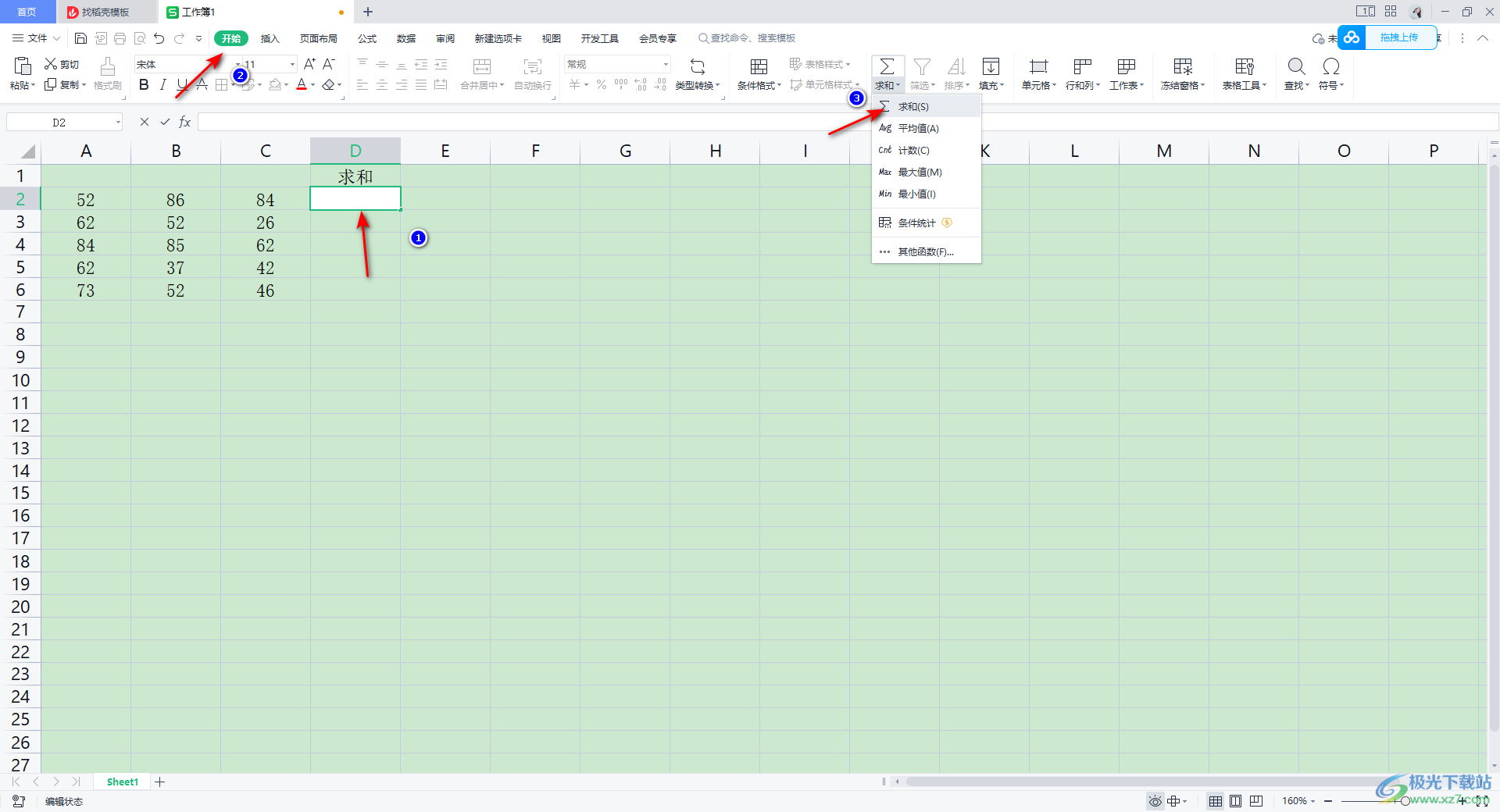
2.随后我们光标定位到的单元格就会自动的将需要求和的其他单元格的数据进行选中,生成一个sum公式,如图所示。
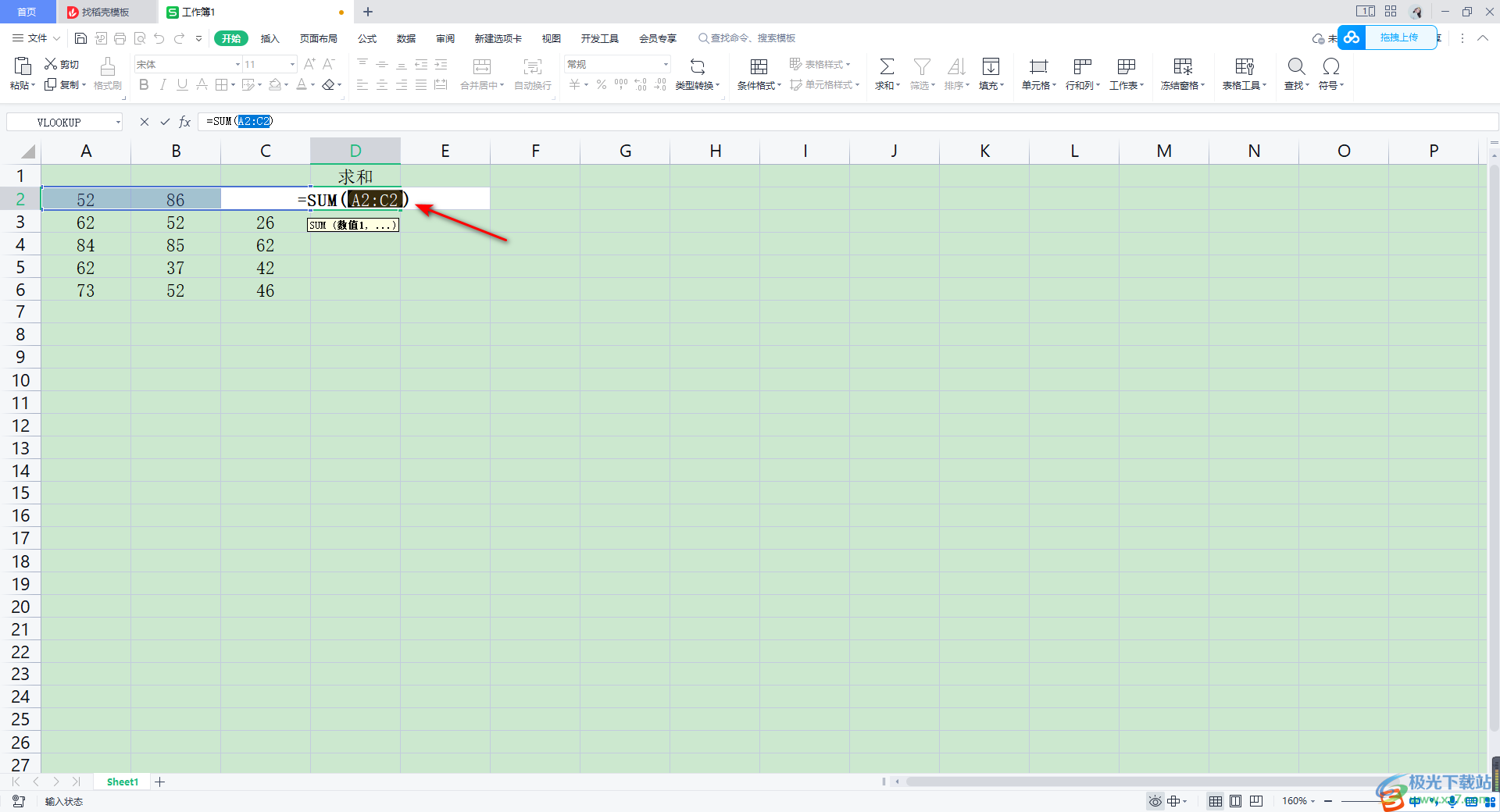
3.之后,按下键盘上的回车键之后,那么我们的数据的结果就计算出来了,如图所示。
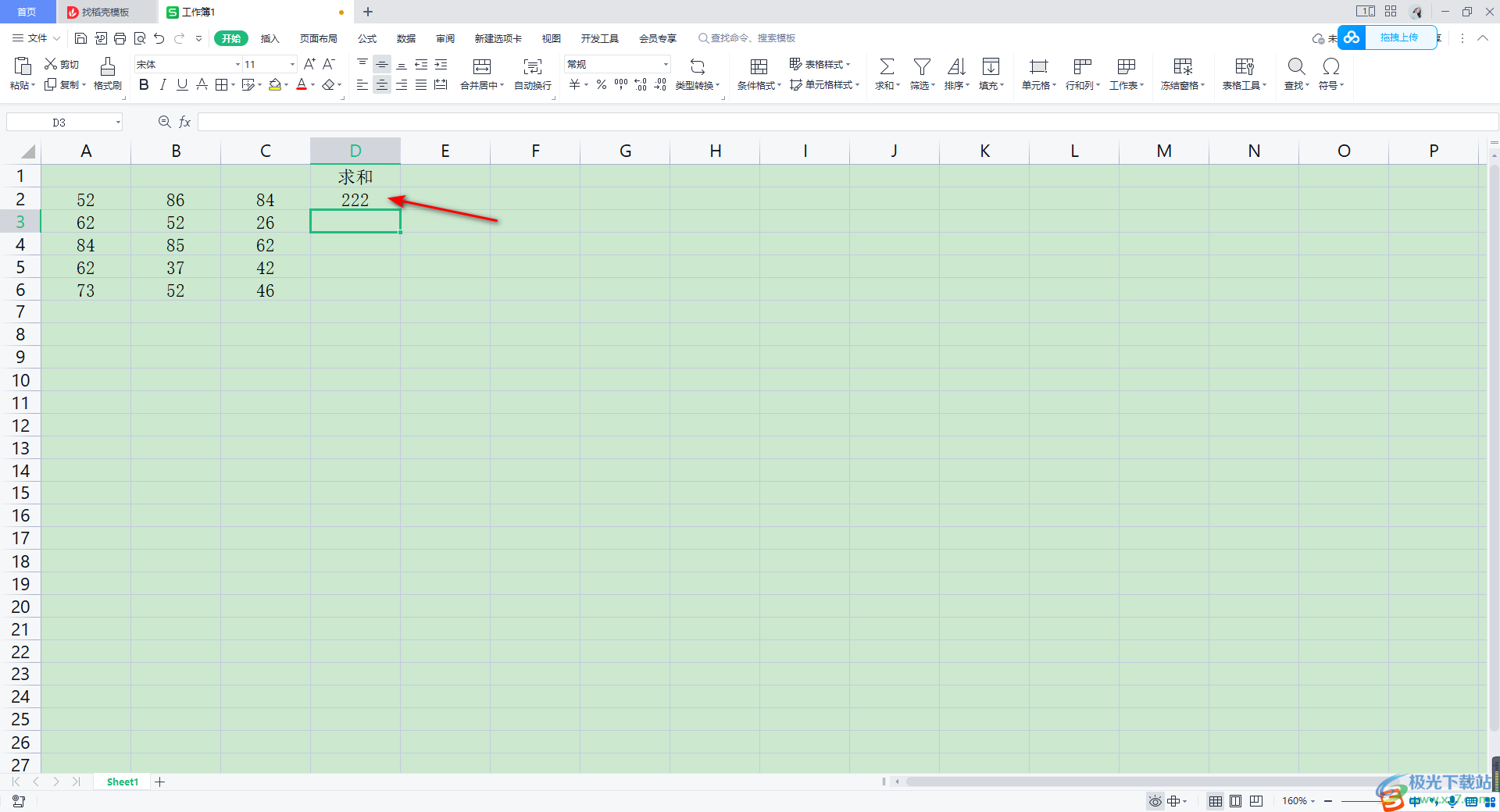
方法二
1.我们可以通过sumif条件求和公式进行操作,在单元格中输入【=sumif()】如图所示。
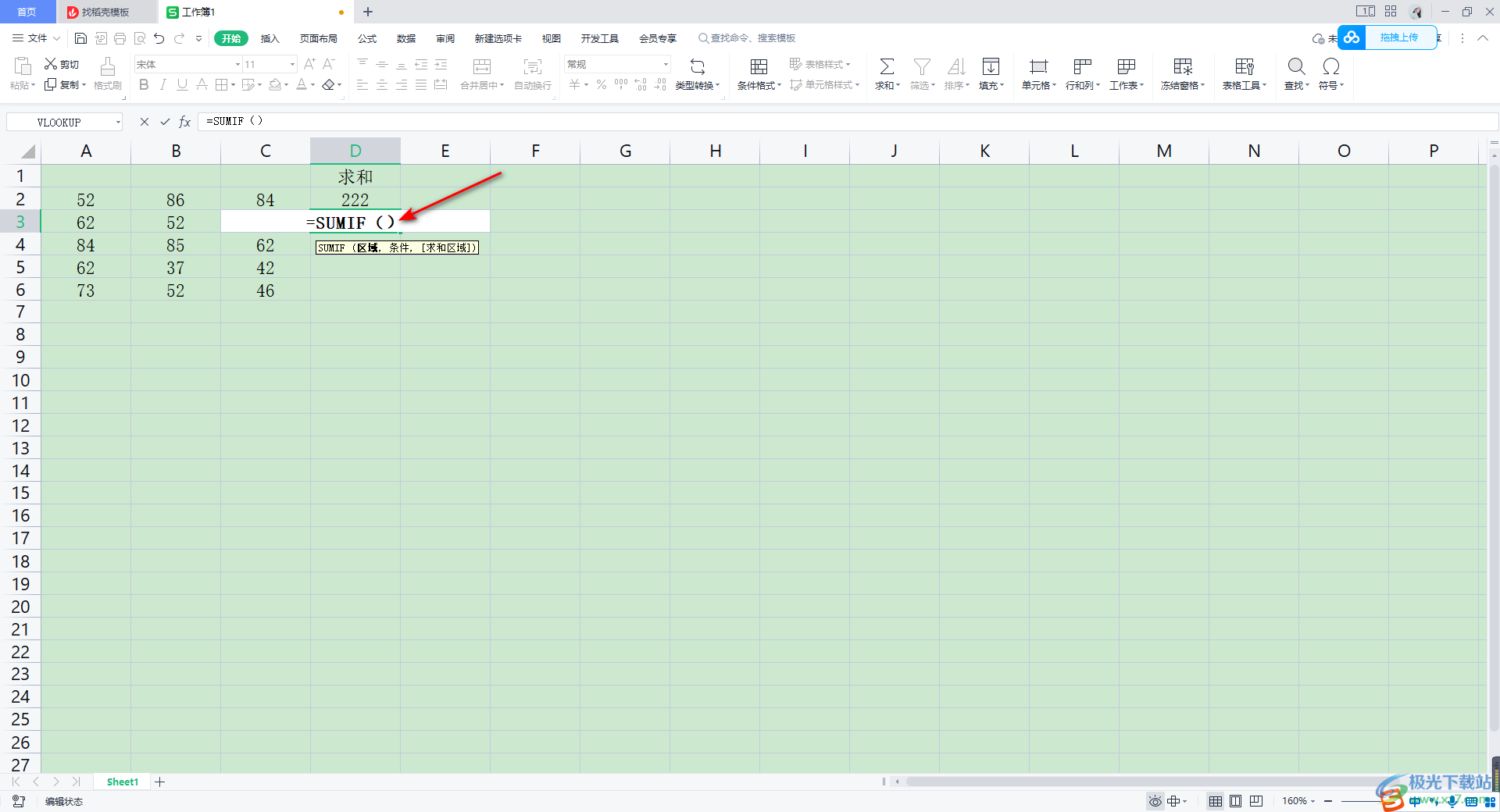
2.将我们的鼠标光标定位到括号中,之后再使用鼠标左键将求和的区域选中,那么我们括号中就会有我们求和的一个区域显示,如图所示。
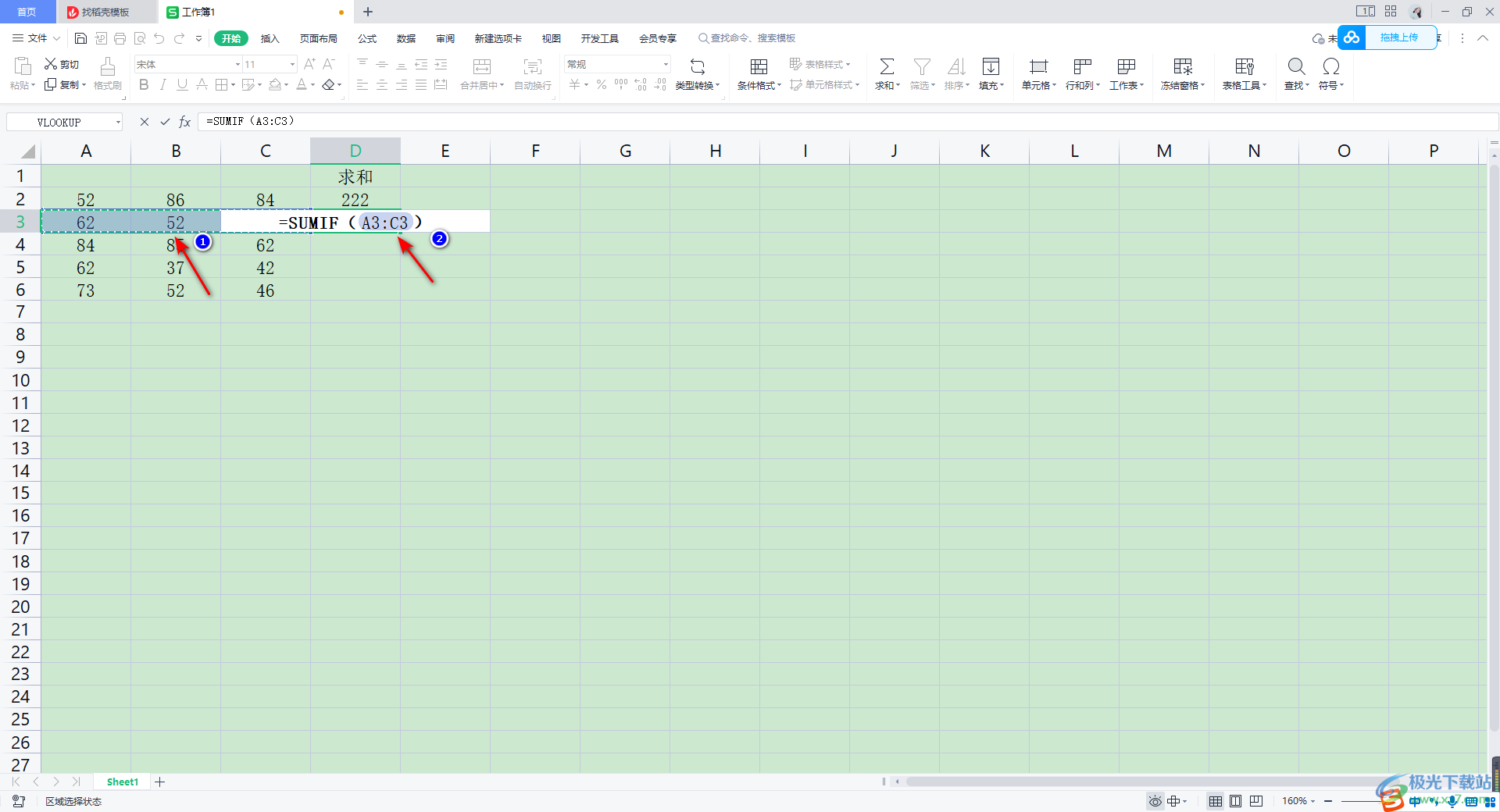
3.随后,我们再在后面输入一个=英文逗号【,】,以及输入【">20"】,那么整体就是【=sumif(A3:C3,">20")】,表示的是在A3:C3的这个区域中,大于20的数值的总和。
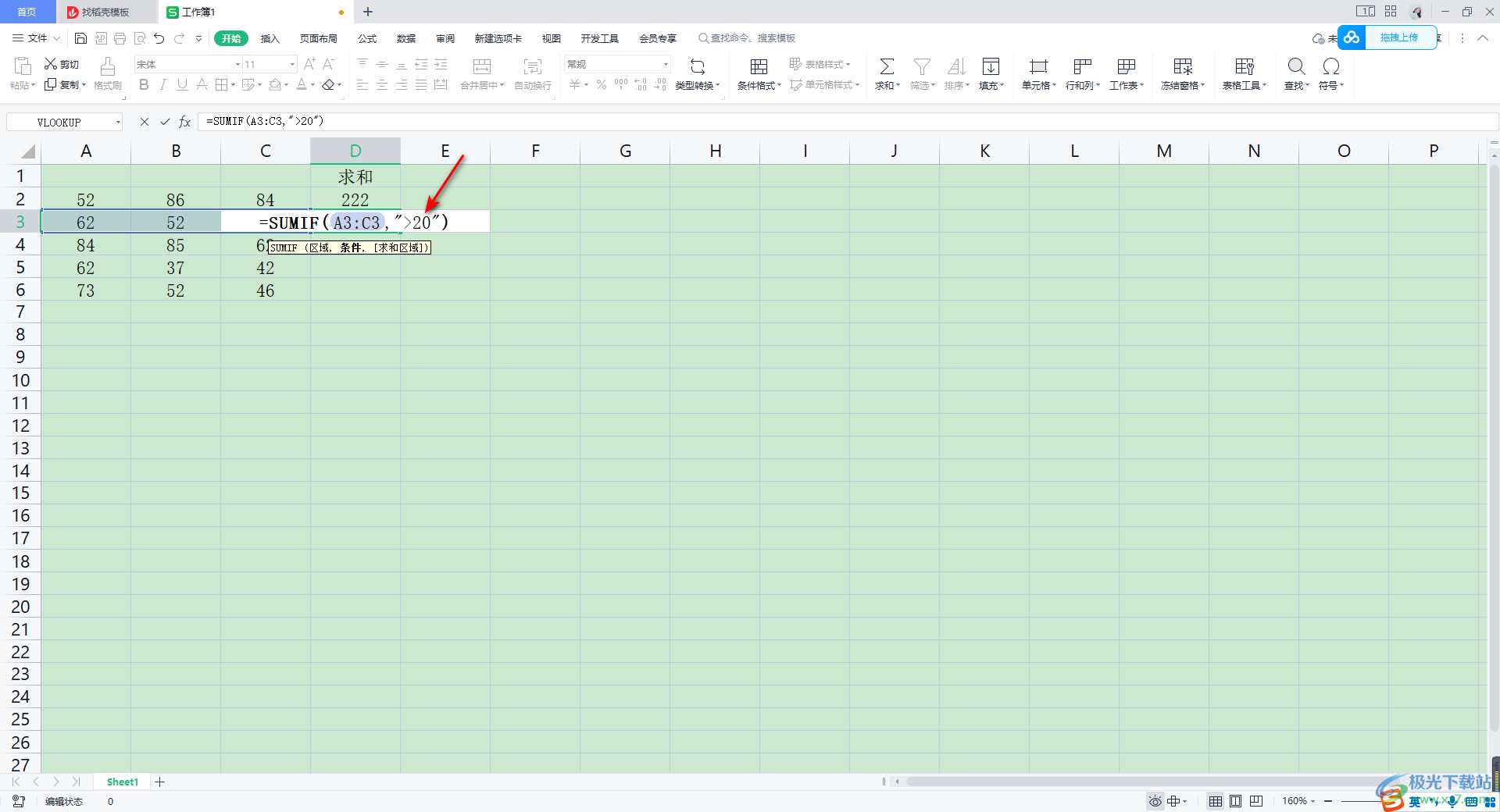
4.最后我们按下键盘上的回车键enter,那么就会得到自己需要的一个求和结果,如图所示。
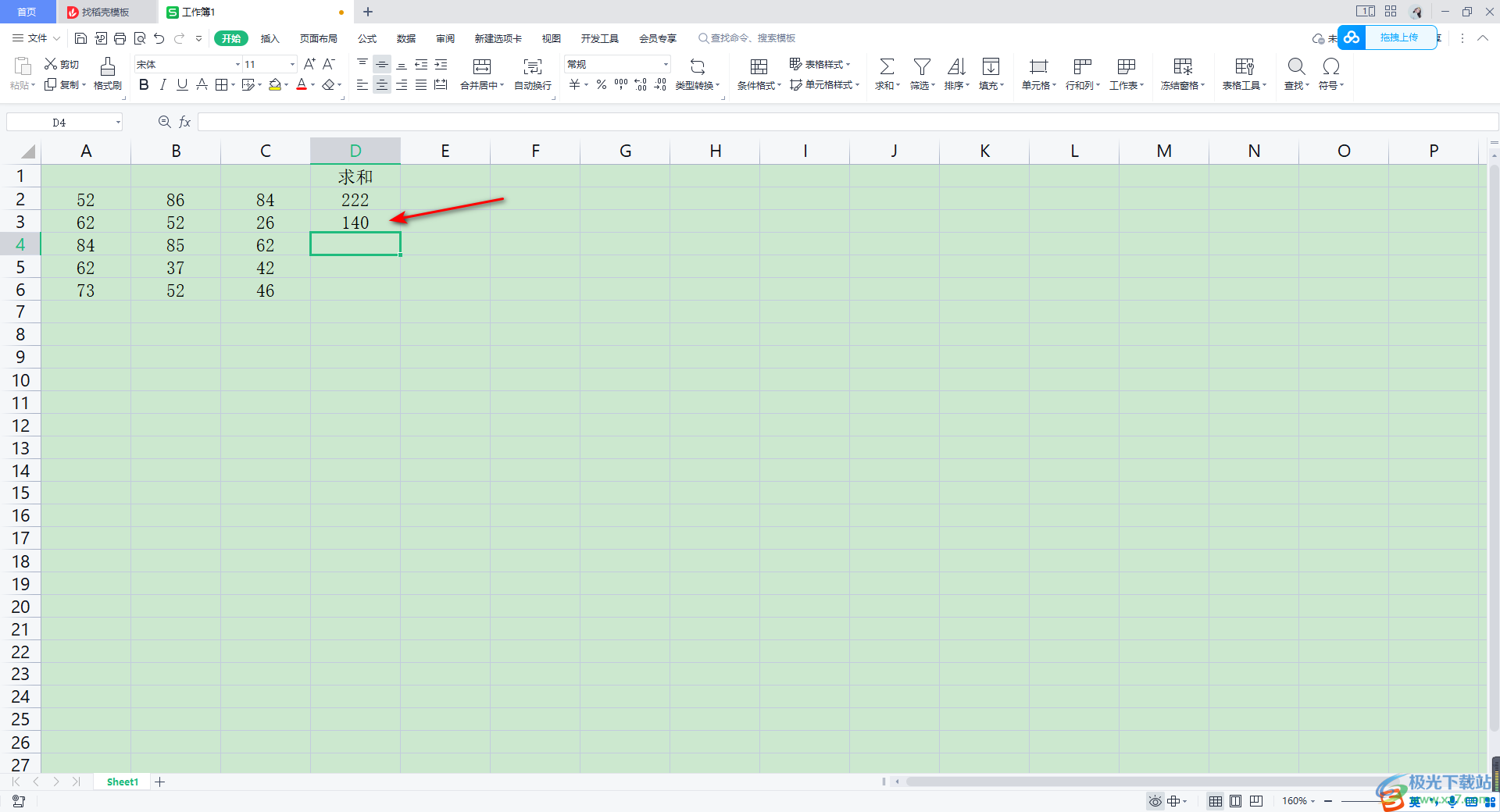
以上就是关于如何使用WPS Excel进行求和的具体操作方法,在进行求和的时候,方法是很多的,不管是想要统计某一个区域的总和,或者是需要有一定条件下进行求和等,都会有相应的求和公式进行求和操作,以上小编只分享了其中的两种常见的求和公式,如果你需要的话可以多了解一下。
